Dieses wunderschöne Tutorial durfte ich mit der Erlaubnis von SuizaBella übersetzen.
Ihre TUTs könnt Ihr finden:
Gracias Sui por lo que me permite traducir estos maravillosos tutoriales !!!
Love
..... und eine Personentube.
Ich arbeite mit PSP X8 - dieses TUT kann aber problemlos mit allen anderen Versionen gebastelt werden.
Wenn bei Bild - Größe ändern nichts dazu geschrieben immer ohne Haken bei Größe aller Ebenen anpassen.
Einstellen - Schärfe - Scharfzeichnen wird nicht extra erwähnt - nach persönlichem Ermessen.
VG Farbe = Vordergrundfarbe, HG = Hintergrundfarbe.Das Auswahlwerkzeug (K) wird immer mit der Taste M deaktiviert.
Filter:
MuRa's Meister - Copies, Cloud
Alien Skin Eye Candy 5 Impact - Perspective Shadow
Opional - AAA Frames - Foto Frame
Öffne die Tuben, die Masken und ein transparentes Bild von 1000 x 800 Pixel.
Kopiere die Auswahl Selec.Sui.Tuto.306-5 in den Auswahlordner.
Stelle die Vordergrundfarbe auf eine mittlere Farbe - die Hintergrundfarbe auf eine dunkle Farbe.
Punkt 1:
Aktiviere die Ebene - Effekte - Plugins - MuRa's Meister - Cloud :
Einstellen - Bildrauschen hinzufügen/entfernen - Bildrauschen hinzufügen :
Ebene duplizieren - Ebenen - Neue Maskenebene - aus Bild - wende diese Maske an :
Zusammenfassen - Gruppe zusammenfassen.
Effekte - Plugins - Alien Skin Eye Candy 5 Impact - Perspective Shadow :
Einstellen - Fotokorrektur in einem Schritt.
Punkt 2:
Neue Rasterebene - Auswahl - Auswahl laden aus Datei - lade diese Auswahl :
Auswahl mit der HG Farbe füllen - Auswahl halten.
Effekte - Bildeffekte - Nahtloses Kacheln - Standardwerte.
Auswahl noch einmal mit der HG Farbe füllen - Auswahl aufheben.
Effekte - Bildeffekte - Nahtloses Kacheln - Standardwerte.
Effekte - Plugins - Alien Skin Eye Candy 5 Impact - Perspective Shadow - wie eingestellt.
Punkt 3:
Stelle die VG Farbe auf einen sehr hellen Farbton der VG Farbe - Neue Rasterebene.
Ebene mit der VG Farbe füllen - Ebenen - Neue Maskenebene - aus Bild - wende diese Maske an :
Zusammenfassen - Gruppe zusammenfassen.
Aktiviere die unterste Ebene - Ebene duplizieren - ganz nach oben im Ebenenmanager schieben.
Effekte - Geometrieeffekte - Horizontalperspektive :
Den Effekt mit -100 wiederholen.
Punkt 4:
Effekte - Plugins - MuRa's Meister - Copies :
Effekte - Helligkeit und Kontrast - Fülllicht/Klarheit:
Effekte - Verzerrungseffekte - Polarkoordinaten :
Objekte - Ausrichten - Links.
Ebene duplizieren - Bild - Spiegeln - Horizontal und Vertikal - Zusammenfassen - Nach unten zusammenfassen.
Effekte - 3D Effekte - Schlagschatten :
Transparenz auf 79 %.
Punkt 5:
Neue Rasterebene - Ebene mit der VG Farbe füllen - Ebenen - Neue Maskenebene - aus Bild - wende diese Maske an :
Zusammenfassen - Gruppe zusammenfassen.
Ebene duplizieren - Zusammenfassen - Nach unten zusammenfassen.
Effekte - Plugins - Alien Skin Eye Candy 5 Impact - Perspective Shadow - wie eingestellt.
Transparenz auf 89 %.
Zusammenfassen - Sichtbare zusammenfassen - Einstellen - Fotokorrektur in einem Schritt.
Punkt 6:
Kopiere die Personentube - als neue Ebene einfügen - Größe anpassen - an ihren Platz schieben.
Effekte - 3D Effekte - Schlagschatten - wie eingestellt - nur die beiden obersten Werte auf -9 und 24 stellen.
Zusammenfassen - Alle zusammenfassen.
Optional - Effekte - Plugins - AAA Frames - Foto Frame - Standardwerte - nur Width auf 5 stellen.
Füge noch Dein WZ und das © des Künstlers ein, verkleinere das Bild auf 950 Pixel und speichere es als jpg Datei ab !!!
Dieses wunderschöne Bild ist von :
Marion
Gritli






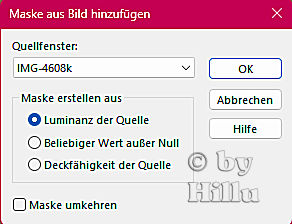

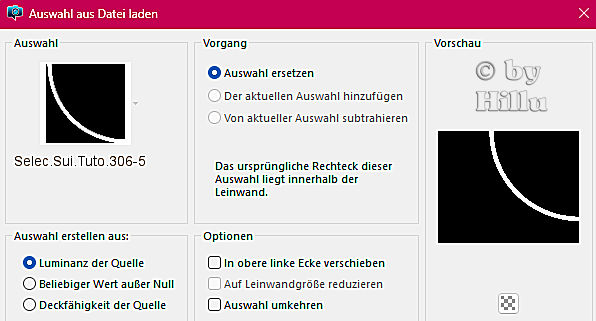









Keine Kommentare:
Kommentar veröffentlichen